昨晚帮小宇做日程提醒系统的备忘列表显示模块。想了许久决定用ValueListEditor控件来显示,本人是个菜鸟,以前从未用过该控件。一些基本操作容易实现,但当获得当前焦点的行号时遇到了麻烦。在网上查了一下,对该功能的实现也是说的很模糊。仔细研究了一下,其实很简单,现在将该模块的编写过程贴出来和大家分享一下,很菜,望大虾不要取笑~-~。整个系统界面如下:
主要是实现从ini文件中读入数据到ValueListEditor、点击删除按钮将选择的行删除掉,同时将对应的数据从ini文件中删除、再对ini文件中的内容按一定规则重新排序的功能。
现在开始:
首先建一个bcb工程,将form的caption属性设置为“备忘列表”。在form中拖入additional组件组中的ValueListEditor组件,设置他的align属性为alTop,使之与form的顶端对齐,向下调整大小,留下一部分区域给button。打开form的Borderlcons属性列表,设置biMaximize属性为false。这一步的 用途是使得form的最大化按钮不可用,使其不能最大化。赫赫。。也是为了窗体做出来好看些~-~。拖入两个button,分别命名为“删除”、“退出”。
然后设置ValueListEditor1的属性:
1、点击Strings属性的
2、点击TitleCaptions属性的
3、点击Options属性,将其展开。在这里我们要设置的有两个数性:goEditing属性,这是设置“待办事项”栏可不可编辑的,因为我们只需显示数据,所以设置为false。goDrawFocusSelected属性,这是设置能否获得焦点即能否用鼠标选中某一行的,在此设置为true。
我们要从ini文件中读取数据,先建一个空的ini文件,命名为“MYINI.INI”。
好的,先到这里,准备工作已经完成。





 本文介绍了如何使用ValueListEditor组件从ini文件中读取数据并显示,同时展示了如何实现删除功能及数据排序。通过设置控件属性,实现了不可编辑的显示模式,并提供了创建ini文件和配置ValueListEditor的基本步骤。
本文介绍了如何使用ValueListEditor组件从ini文件中读取数据并显示,同时展示了如何实现删除功能及数据排序。通过设置控件属性,实现了不可编辑的显示模式,并提供了创建ini文件和配置ValueListEditor的基本步骤。
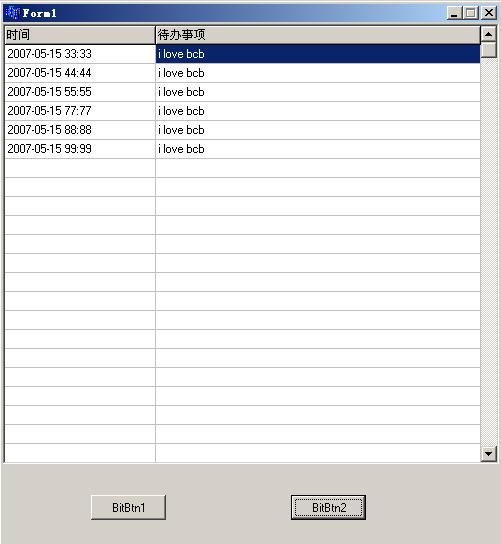
















&spm=1001.2101.3001.5002&articleId=1614196&d=1&t=3&u=b8e209d180c44e6091840d32ee96a660)
 1006
1006

 被折叠的 条评论
为什么被折叠?
被折叠的 条评论
为什么被折叠?








